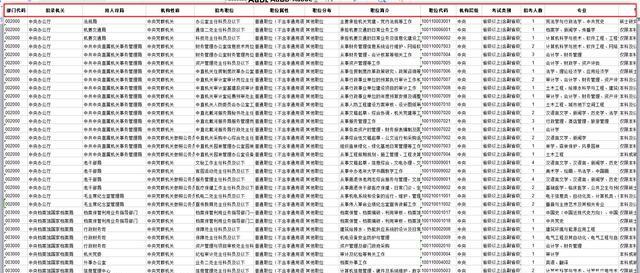看点:iPhone X原装屏与国产屏有哪些区别?
看点:换7P、8P屏幕:C11和DTP和DKH的区别
狮淘:不锈钢拆机片5个只需9.9元!包邮!每天10名
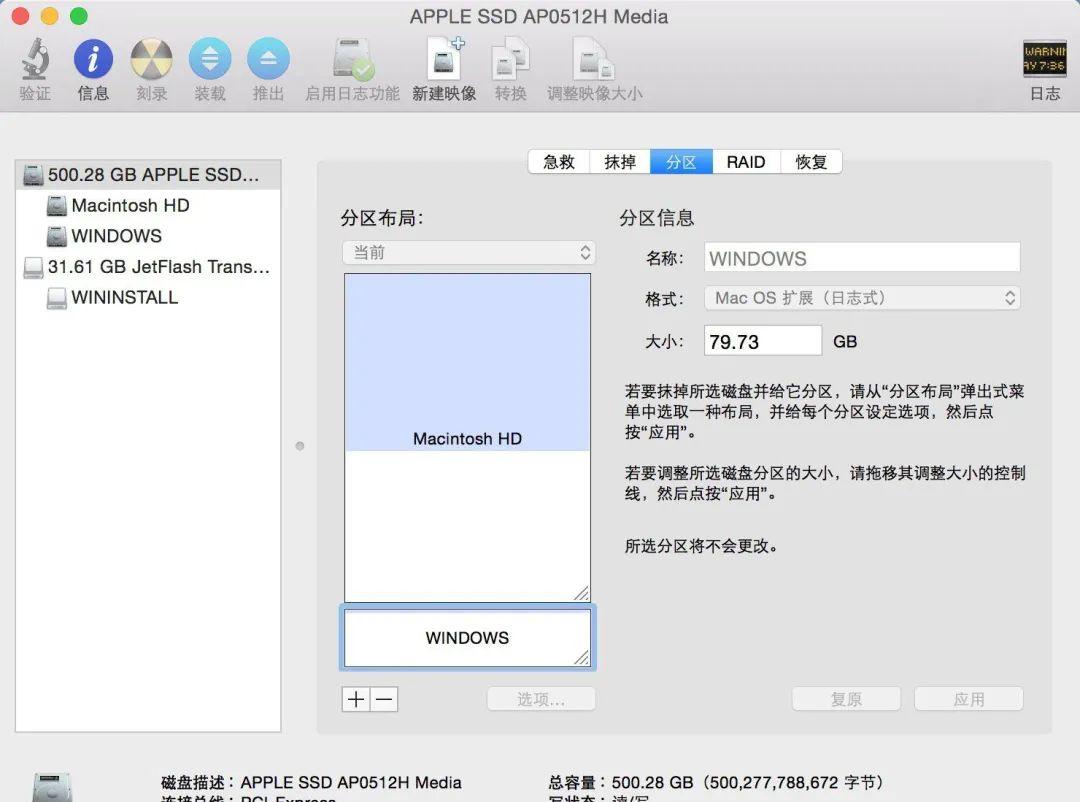 我们还需要把下载好的win10正式版ISO先复制到MAC上,方便U盘写入。
我们还需要把下载好的win10正式版ISO先复制到MAC上,方便U盘写入。
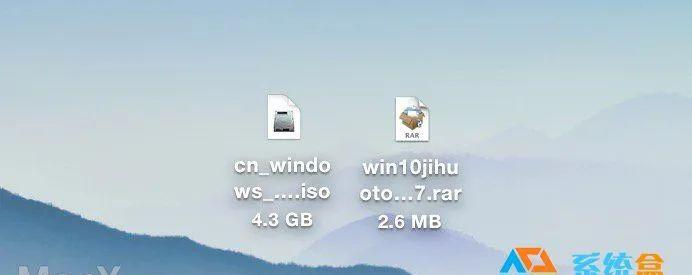 2、使用BootCamp助理制作WIN10启动U盘和获取WINDOWS对应的驱动BootCamp助理的位置在–应用程序–实用工具下,找到后双击打开
2、使用BootCamp助理制作WIN10启动U盘和获取WINDOWS对应的驱动BootCamp助理的位置在–应用程序–实用工具下,找到后双击打开
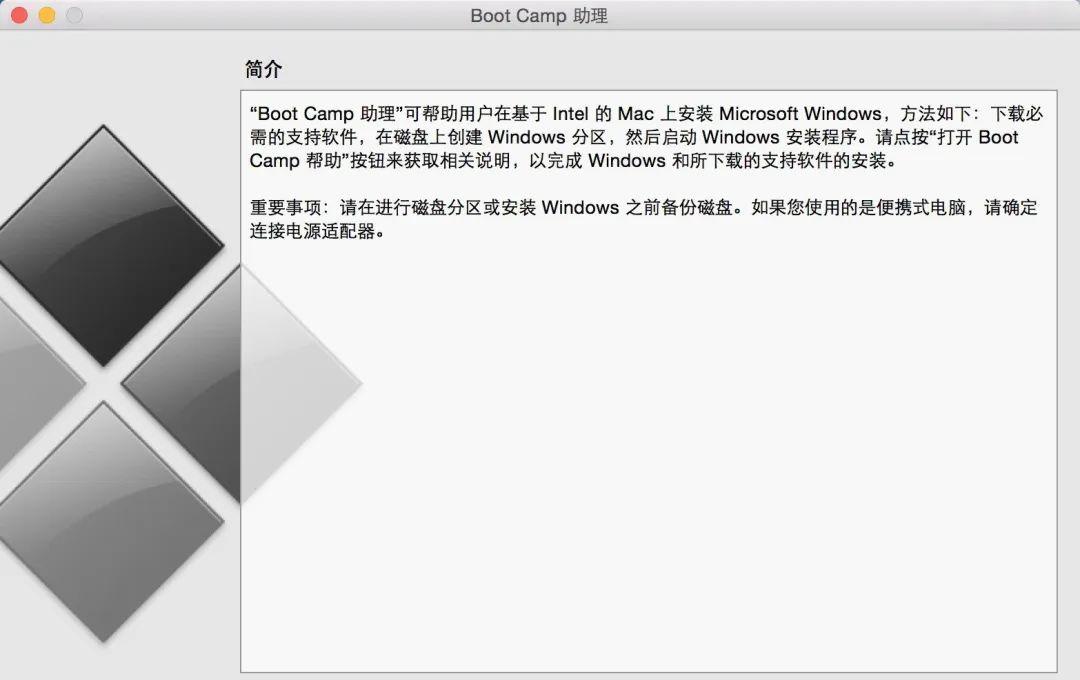 选择第一个选项(制作WIN10 U盘启动)和第二个选项(获取WINDOWS对应的驱动)
选择第一个选项(制作WIN10 U盘启动)和第二个选项(获取WINDOWS对应的驱动)
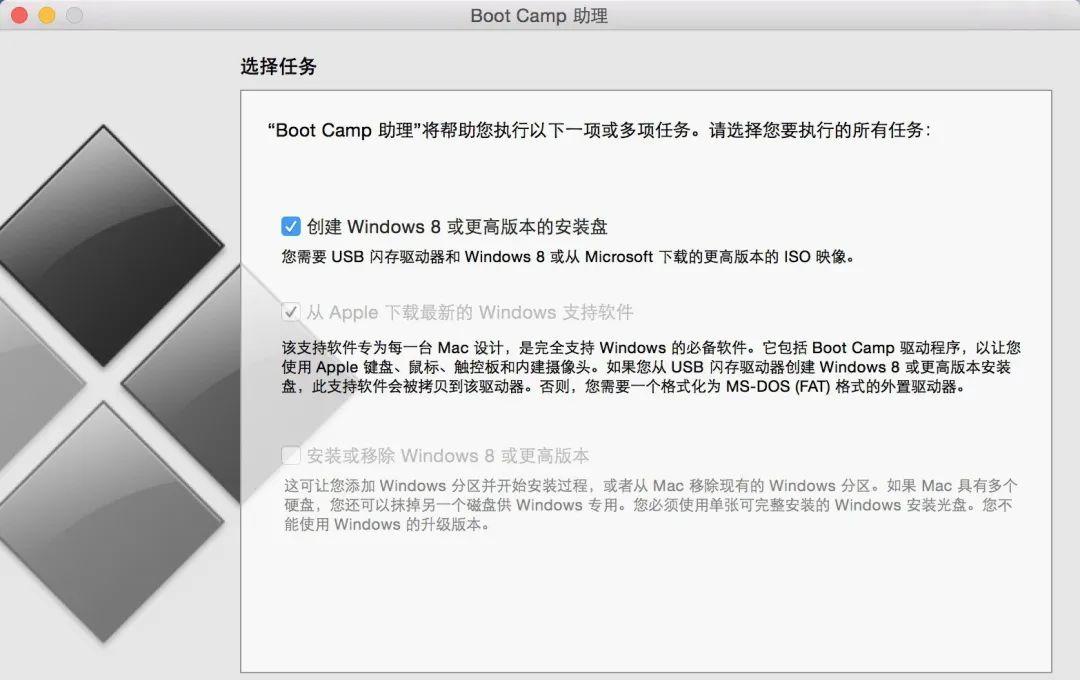 第一、选取正确的ISO镜像 第二、目的磁盘选择你确定是好的那个U盘(U盘记得先格式化一下,格式为Mac OS 扩展(日志式))<ignore_js_op>
第一、选取正确的ISO镜像 第二、目的磁盘选择你确定是好的那个U盘(U盘记得先格式化一下,格式为Mac OS 扩展(日志式))<ignore_js_op>
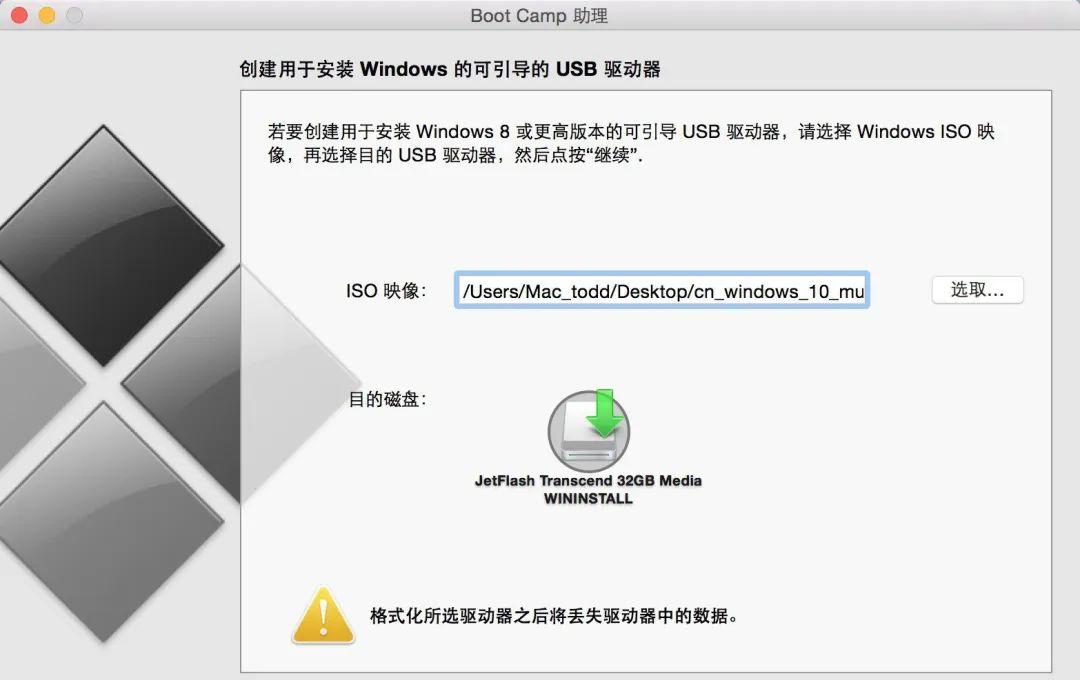 点继续开始格式版U盘
点继续开始格式版U盘
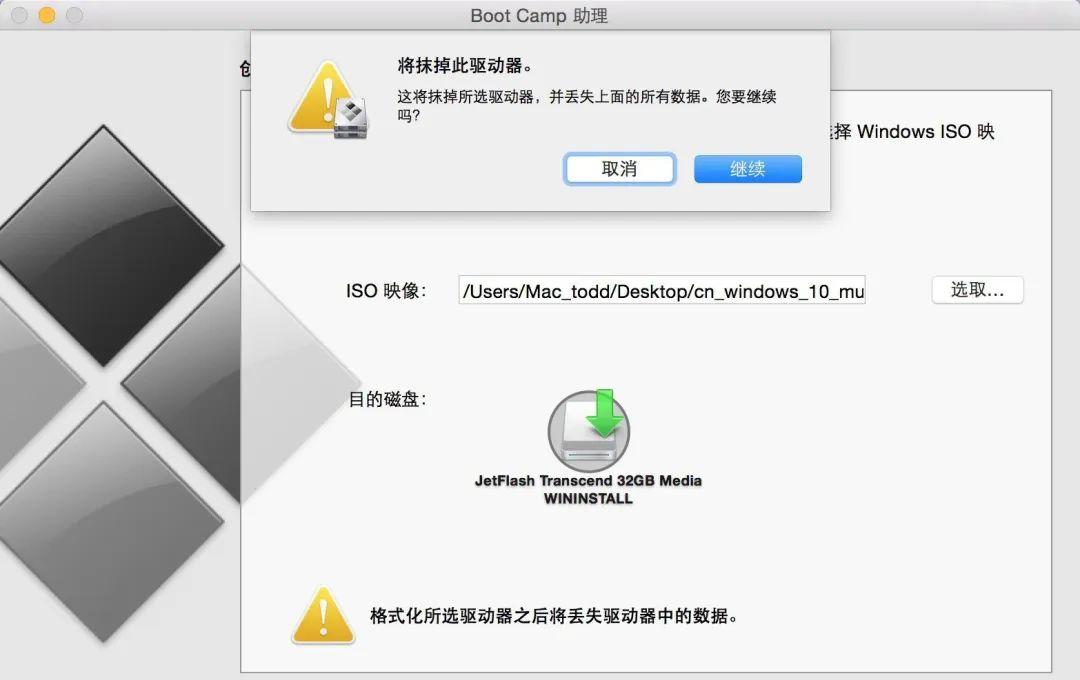 然后等着就可以了
然后等着就可以了
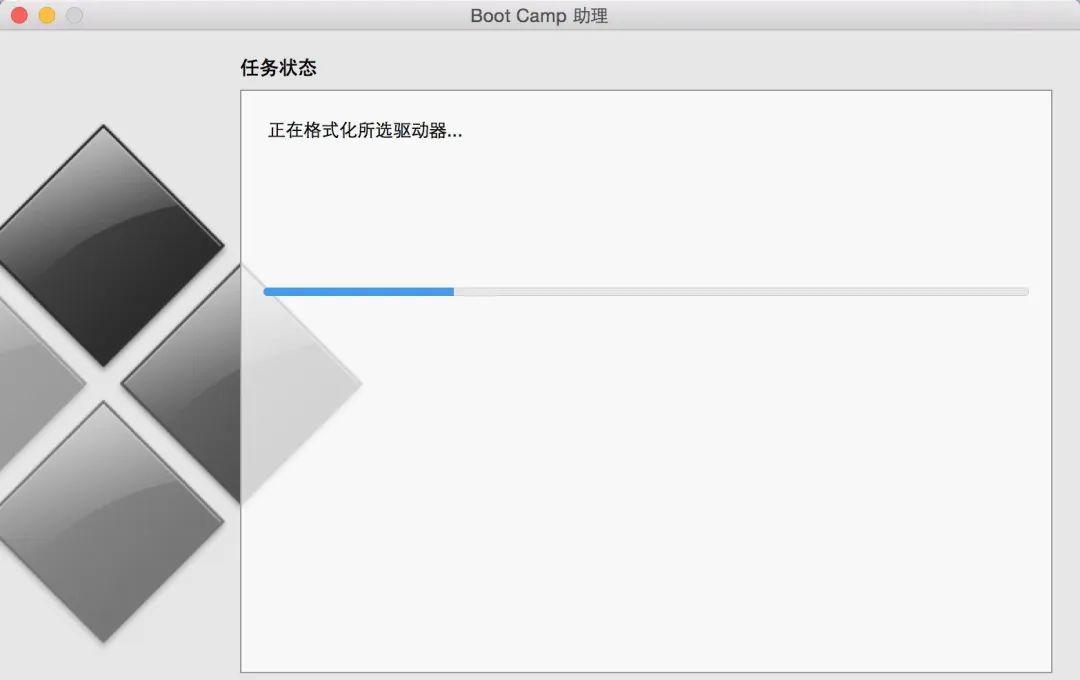 正在写入Win10 iso到U盘中。。
正在写入Win10 iso到U盘中。。
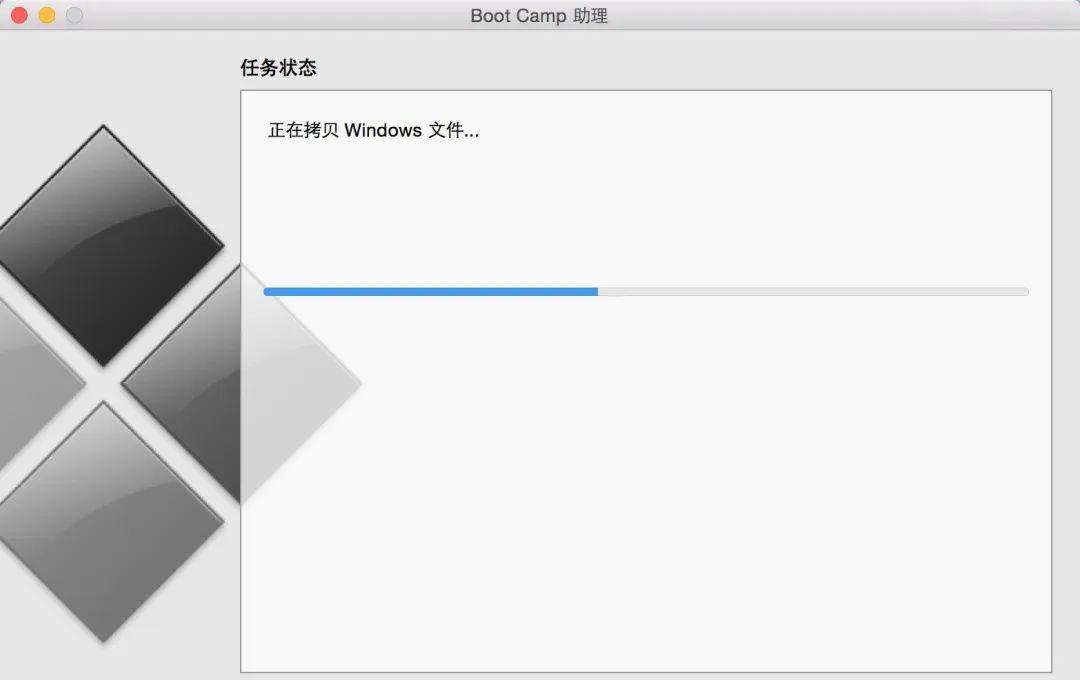 正在下载对应的Win10驱动及支持软件….快慢看网速了!
正在下载对应的Win10驱动及支持软件….快慢看网速了!
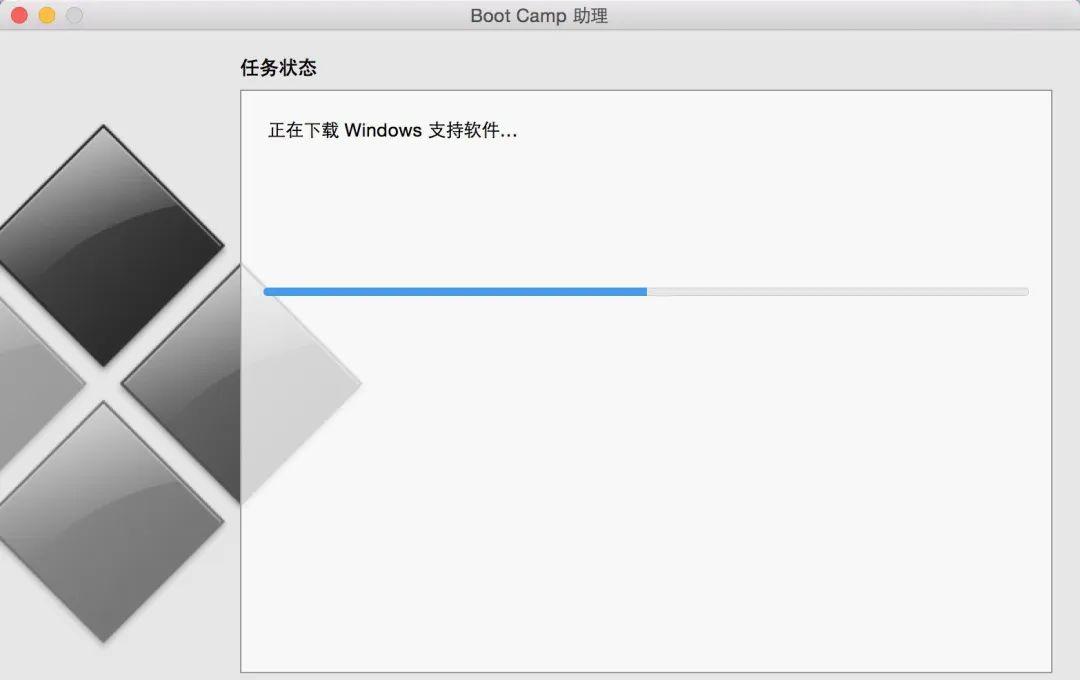 快完成的时候会提示下面窗口,输入你系统密码点回车就可以
快完成的时候会提示下面窗口,输入你系统密码点回车就可以
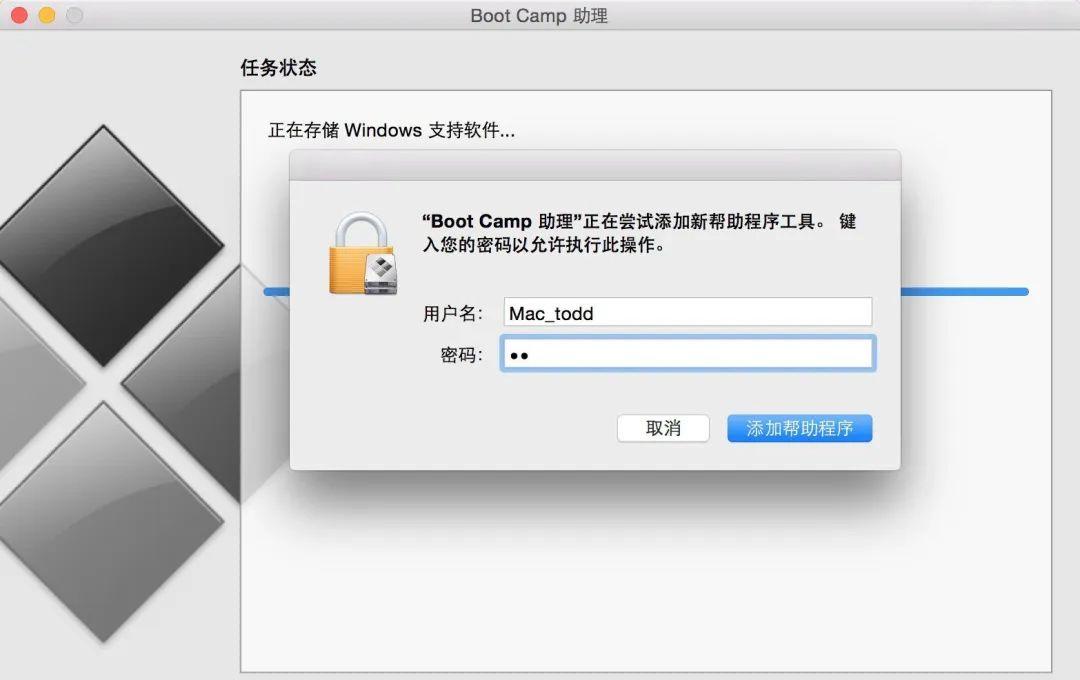 完成–U盘启动和win所需的驱动都在U盘里了
完成–U盘启动和win所需的驱动都在U盘里了
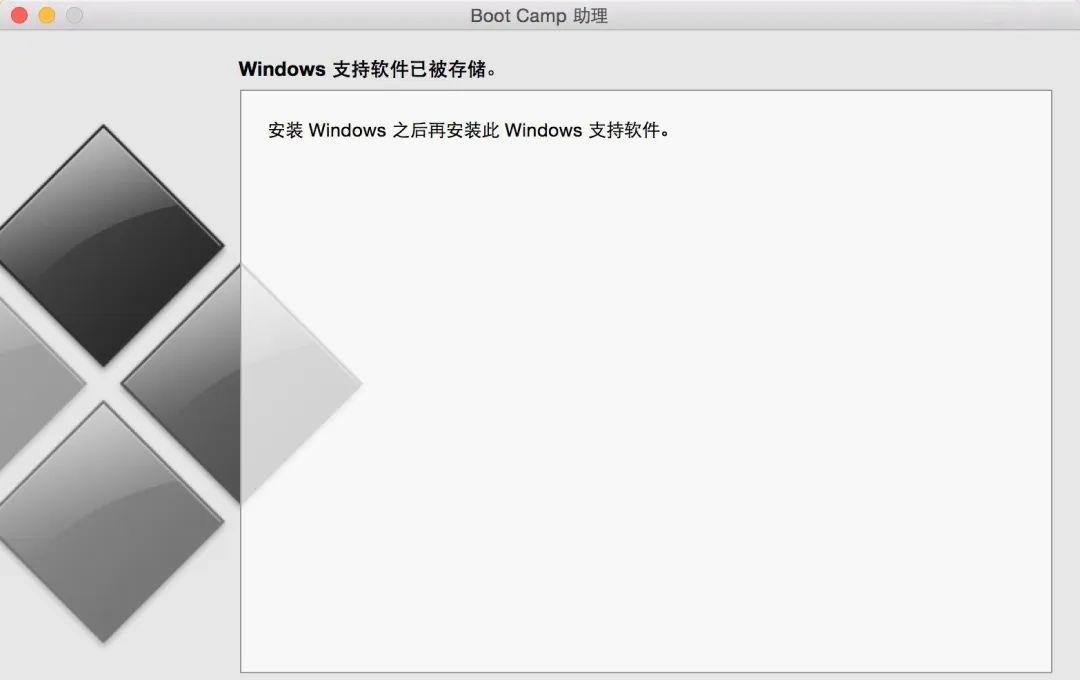 4、重启电脑,用做好的U盘启动安装WIN10重启电脑长按OPTION不放(两边按哪个都行)
4、重启电脑,用做好的U盘启动安装WIN10重启电脑长按OPTION不放(两边按哪个都行)
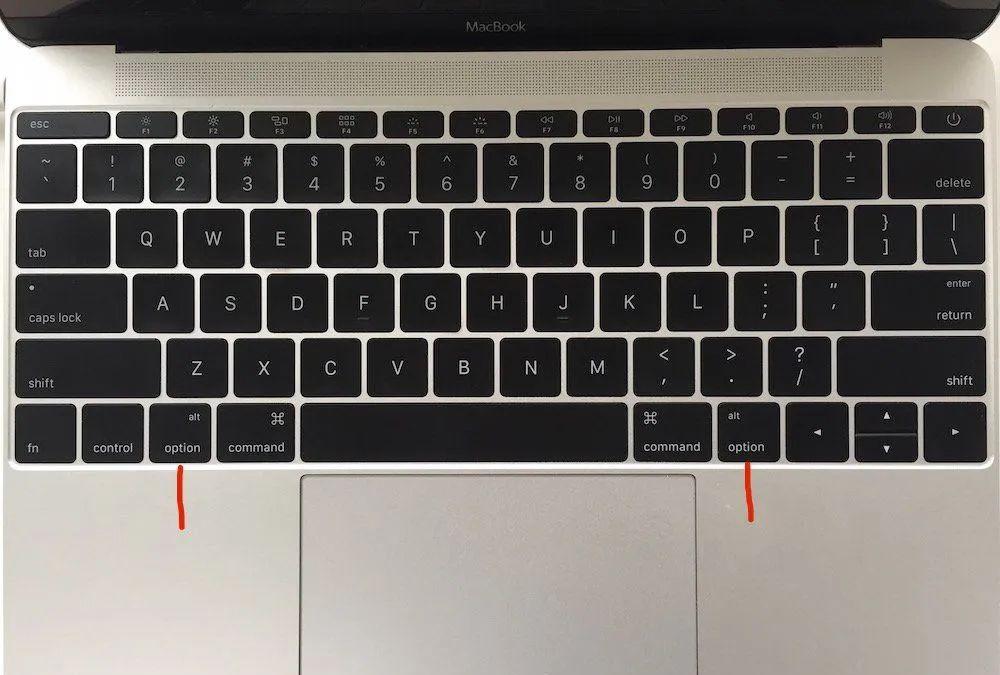 然后会出现下图所示,选择第四个黄色U盘启动,点回车进入
然后会出现下图所示,选择第四个黄色U盘启动,点回车进入
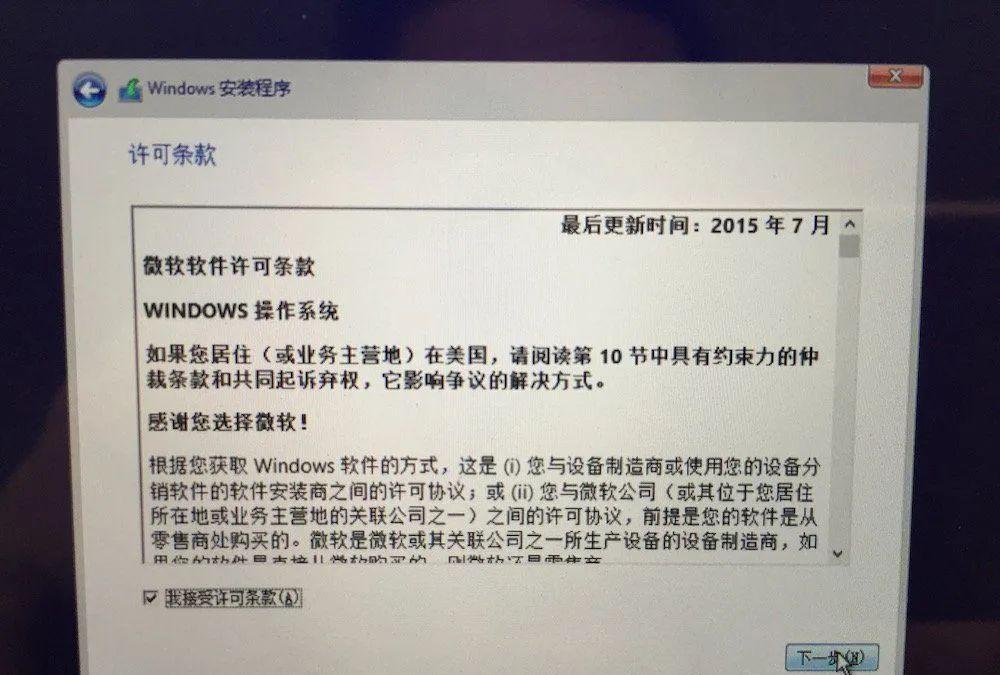 选择刚刚分了80G的那个区,点删除(注意:其他分区和未分配的空间不要动,删除后Mac OS就崩溃了)
选择刚刚分了80G的那个区,点删除(注意:其他分区和未分配的空间不要动,删除后Mac OS就崩溃了)
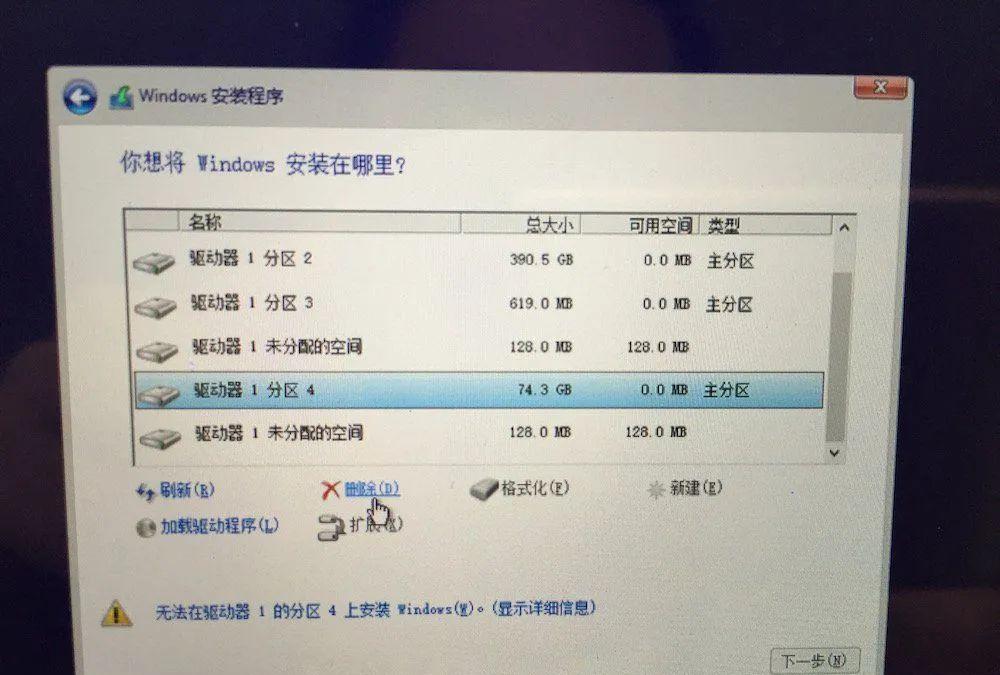 删除后会出现下面页面,然后点新建
删除后会出现下面页面,然后点新建
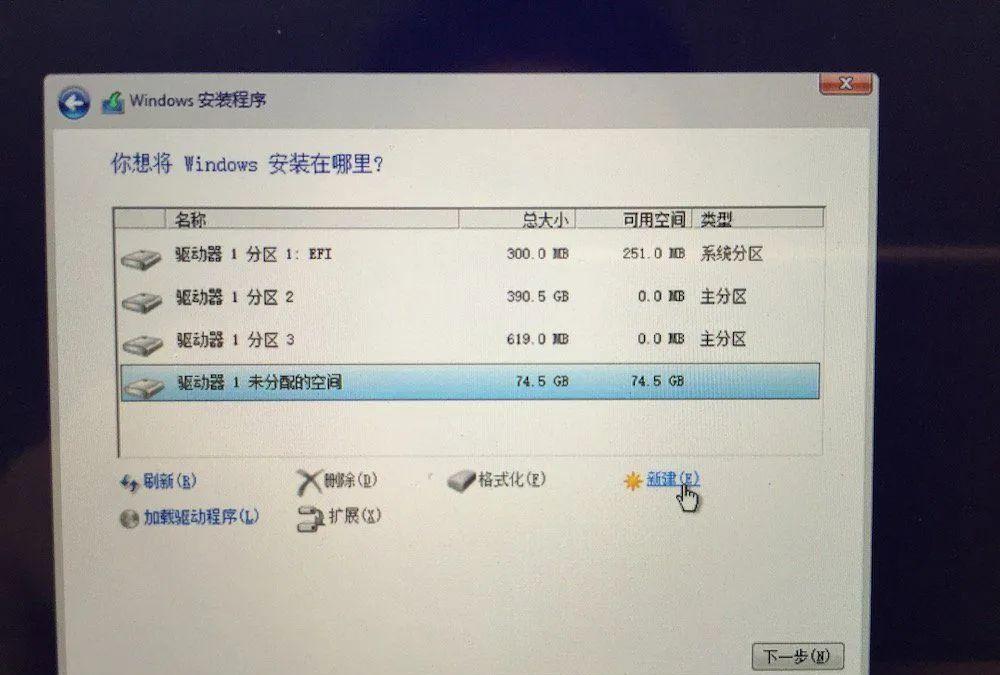 然后再点应用(大小默认的最大,不用自己调整)
然后再点应用(大小默认的最大,不用自己调整)
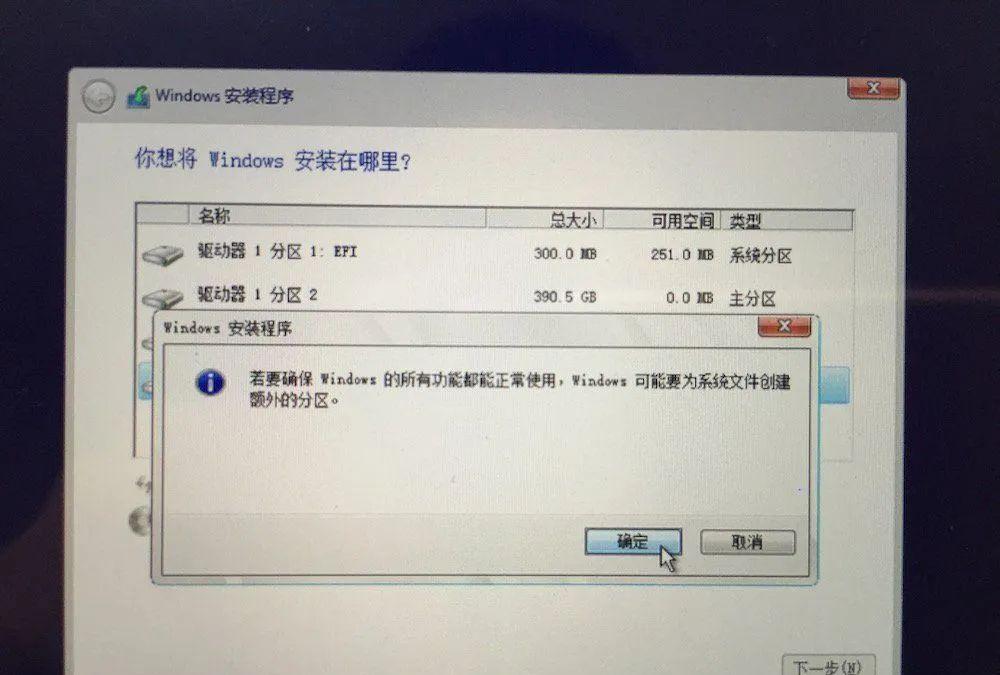 windows主分区已经完成,选择后点下一步
windows主分区已经完成,选择后点下一步
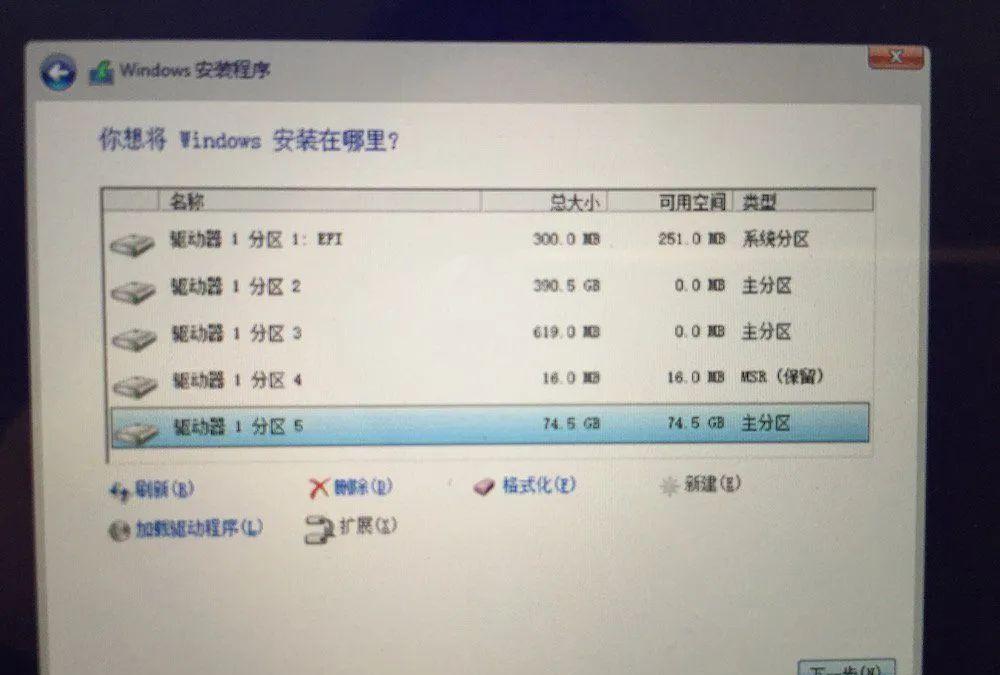 好了,开始向磁盘展开win10系统文件了,等…
好了,开始向磁盘展开win10系统文件了,等…
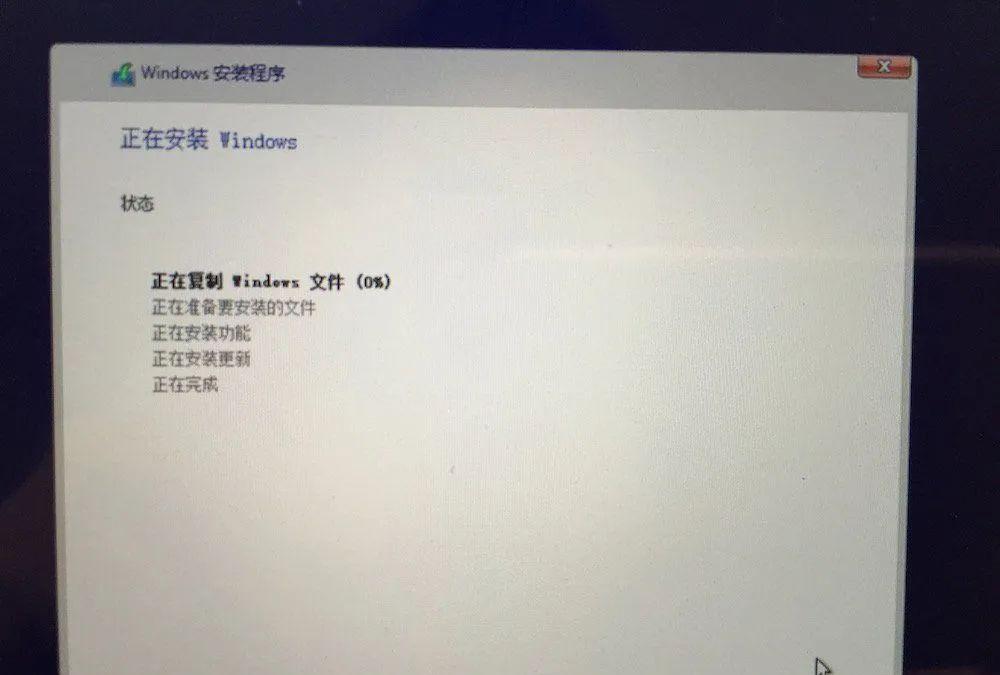 完成–自动重启
完成–自动重启
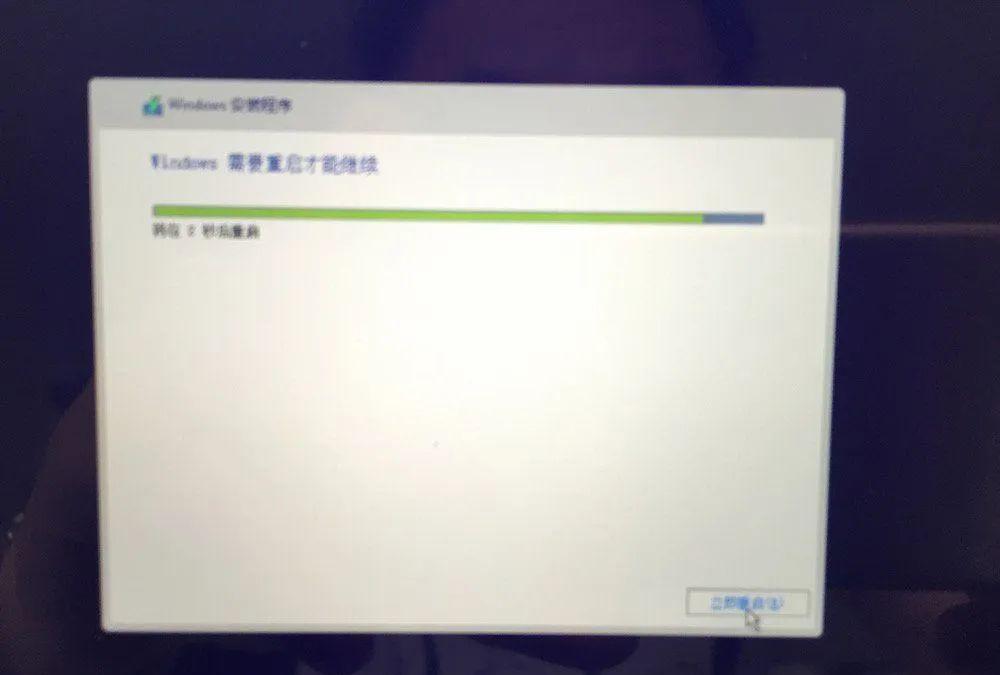 自动重启后就自动进入WIN10启动界面了,点“以后再说”
自动重启后就自动进入WIN10启动界面了,点“以后再说”
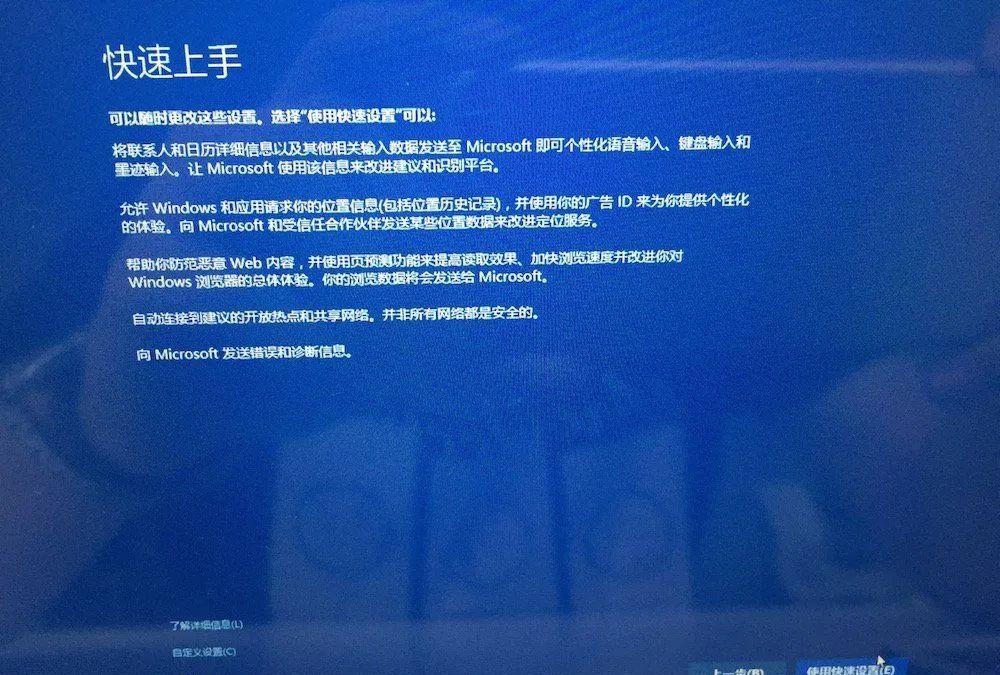 新建一个账户,密码可以不填
新建一个账户,密码可以不填
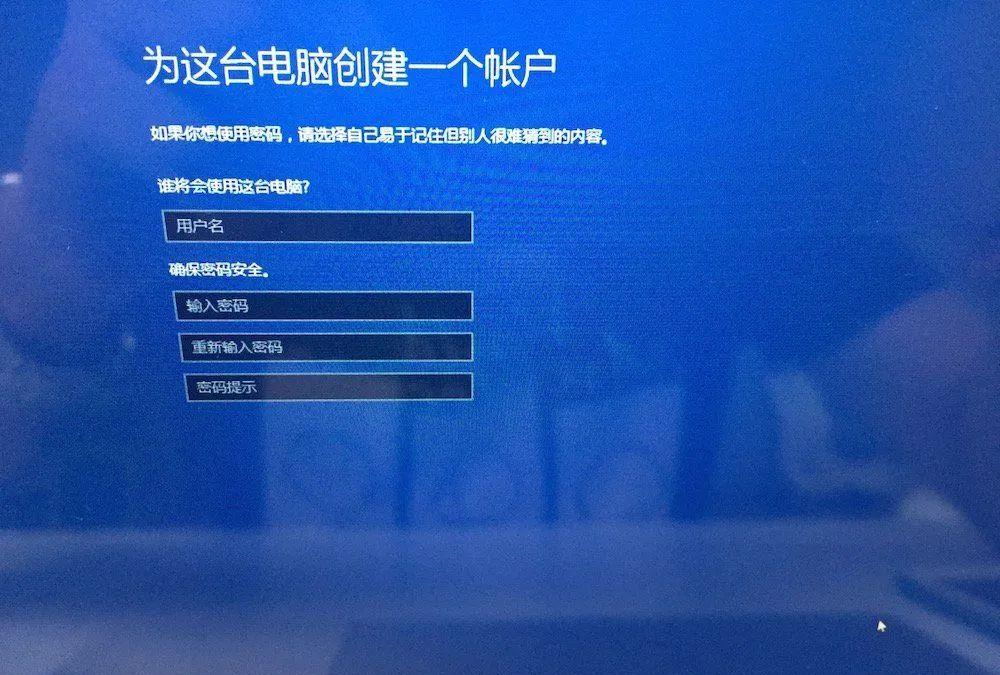 5、安装WINDOWS对应的BootCamp驱动(驱动已经在U盘里)双击打开BootCamp文件夹
5、安装WINDOWS对应的BootCamp驱动(驱动已经在U盘里)双击打开BootCamp文件夹
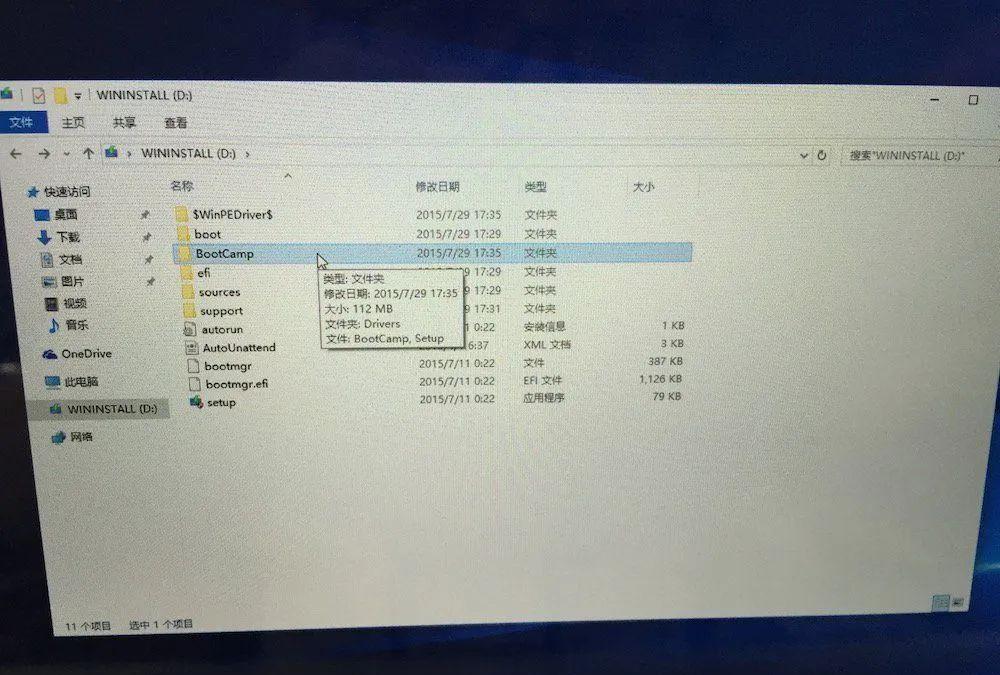 双击Setup安装
双击Setup安装
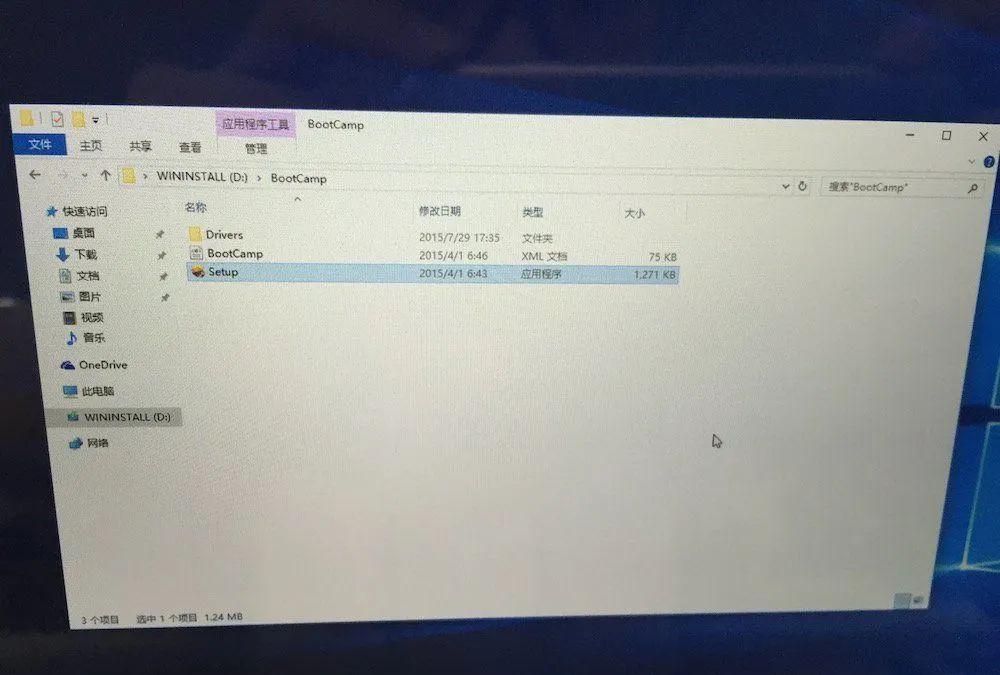 单机下一步
单机下一步
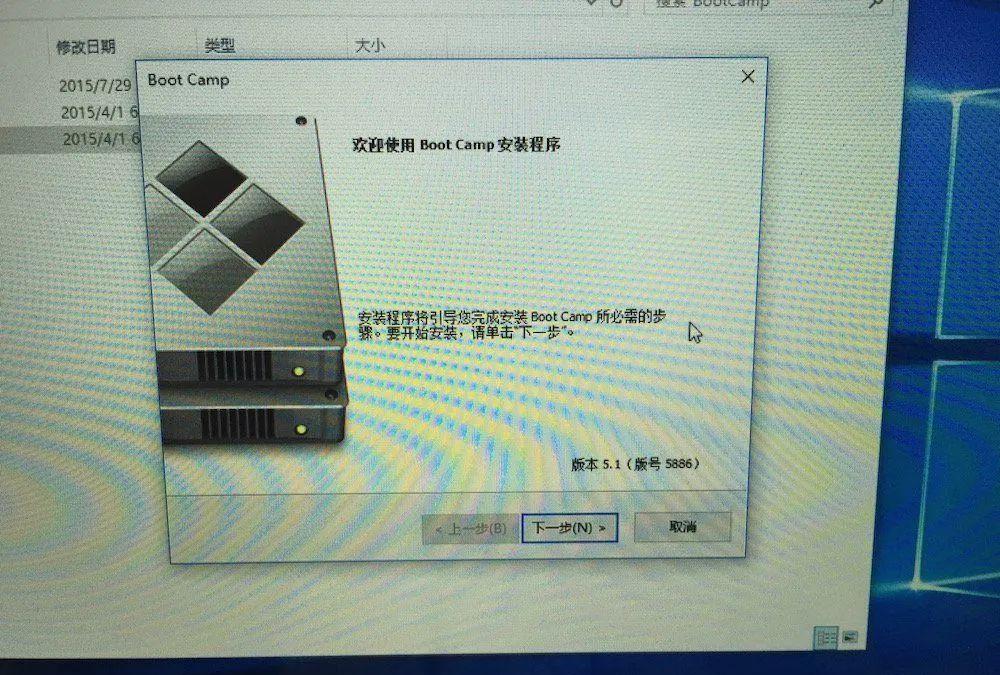 等…
等…
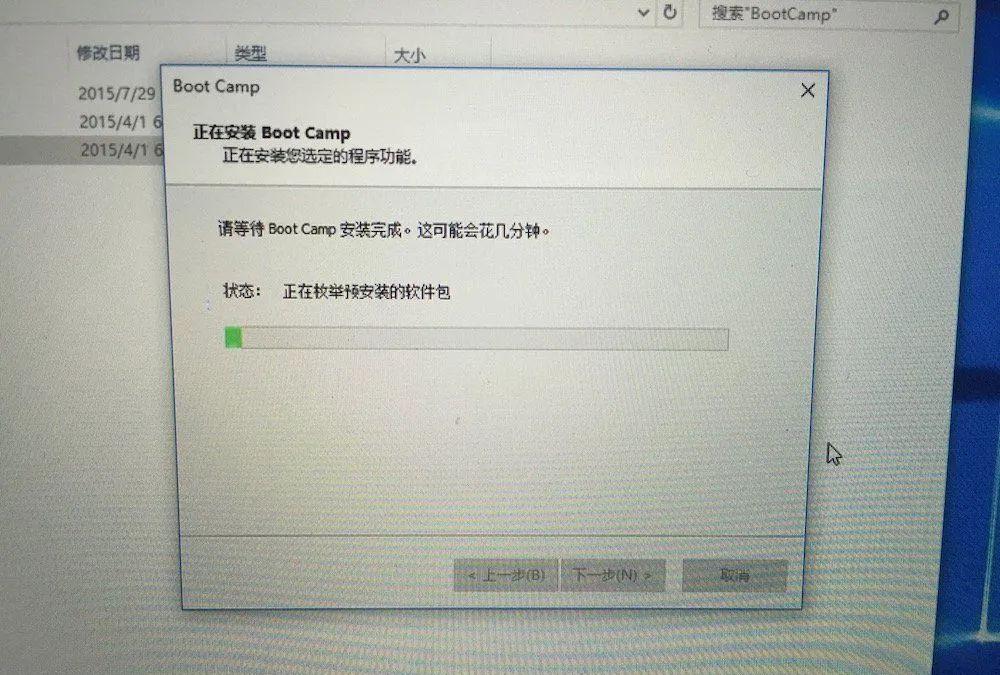 等…
等…
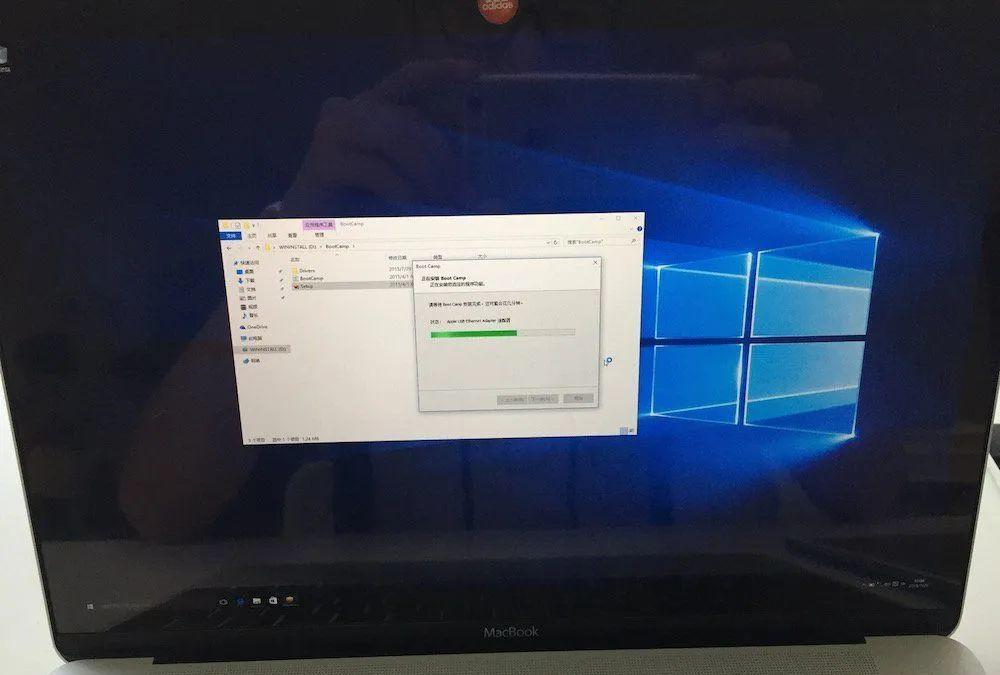 完成–会提示重启电脑
完成–会提示重启电脑
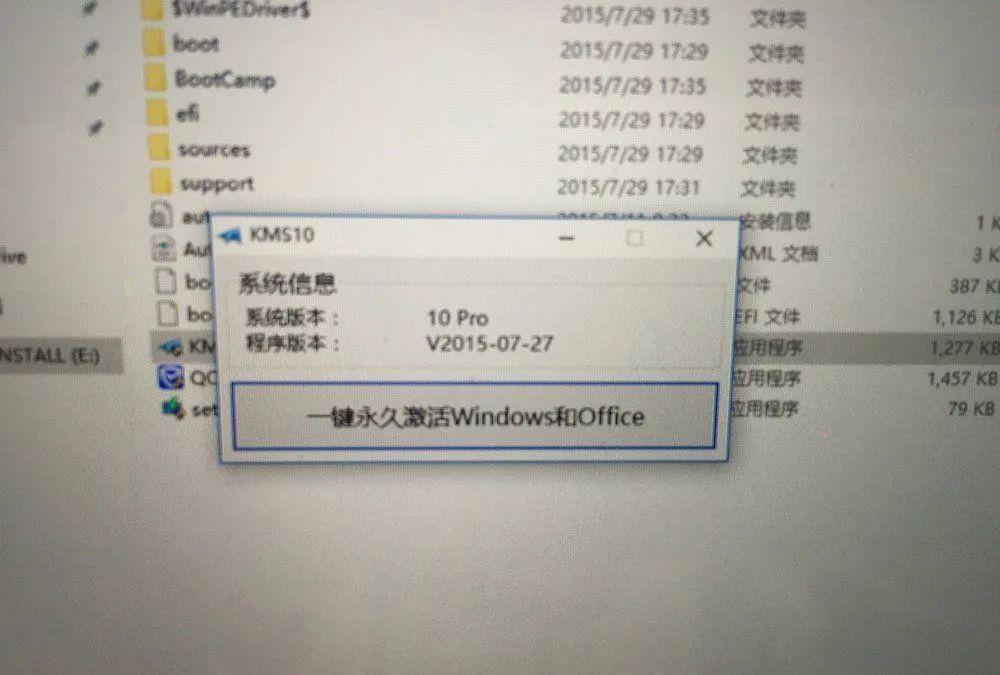
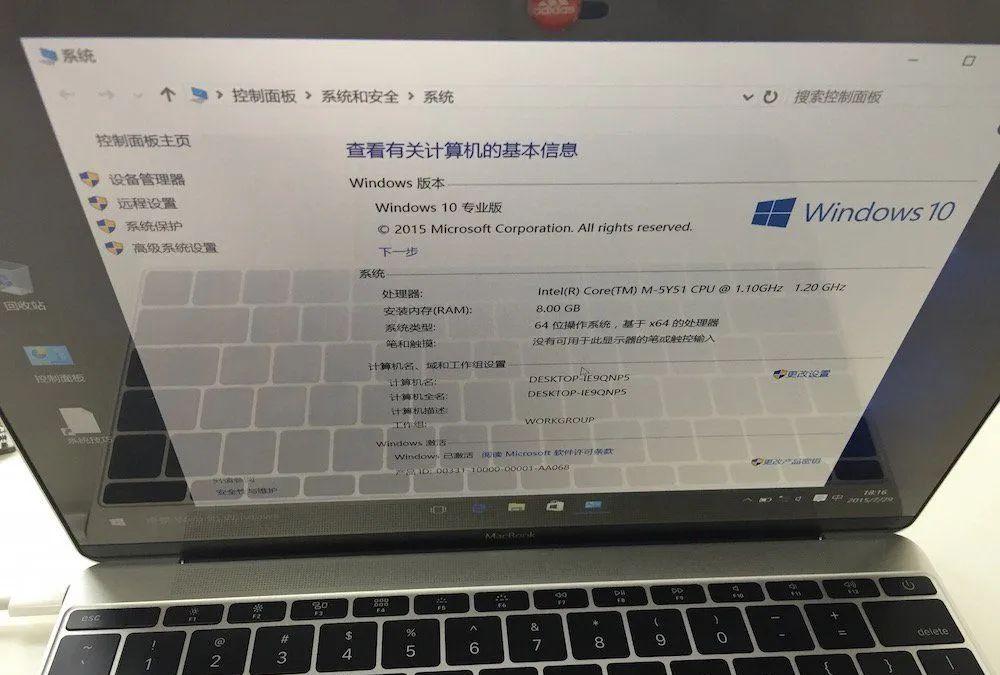 OK,好了,到这里,MAC安装Win10系统的详细教程就分享到这里了~~
OK,好了,到这里,MAC安装Win10系统的详细教程就分享到这里了~~
——-延伸阅读——-
OLED、LCD分不清?三分钟了解OLED屏和LCD屏区别
没有OLED屏不支持5G,那为啥iPhone的销量不降反增?
未来的显示技术的主流,从OLED到QD-OLED
视频:如何分离手机的LCD屏和玻璃